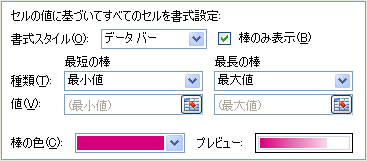空のセルにデータバーを表示する方法
なんか、ここんとこExcel 2007の不具合ばっかり書いていますので、ここらで便利な使い方やTipsをご紹介します。
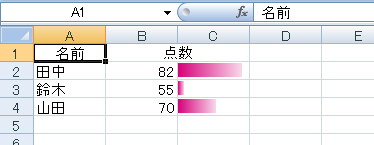
この前TechEdに行ったとき、某MVPさんから質問されました。上図のように条件付き書式のバーだけを表示するにはどうしたらいいですかと。確か何かのデモでみた記憶があるんだけど、どうにも再現できないと。
新しい条件付き書式の「データバー」は、基本的に数値が入力されているセルにバーが表示されます。下図みたいに。
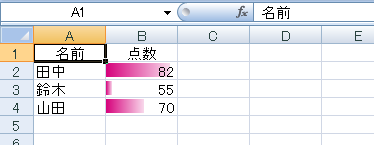
「データバー」は数値が入力されているセルにしか表示できませんが、新しい条件付き書式にはバーやアイコンのみを表示するオプションが用意されています。データバーなら[棒のみ表示]です。これを応用してやります。
数値を表示するセル(B列)の右にデータバーだけを表示するとします。このC列に、隣を参照する数式を入力します。
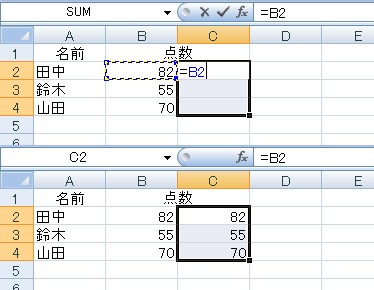
C列の数値に条件付き書式(データバー)を設定してから、[条件付き書式]-[ルールの管理]で[条件付き書式ルールの管理]ダイアログボックスを開き、いま設定したデータバーの書式をダブルクリック(または選択して[ルールの編集]ボタンをクリック)します。表示される[書式ルールの編集]ダイアログボックスで[棒のみ表示]チェックボックスをオンにします。